Comment récupérer laccès au disque dur, corriger lerreur dimpossibilité douvrir le disque dur

Dans cet article, nous vous expliquerons comment récupérer l'accès à votre disque dur en cas de panne. Suivez-nous !
Instagram est une excellente plateforme pour publier du contenu vidéo. Cependant, les utilisateurs rencontrent parfois un problème où leur son ne fonctionne pas sur Instagram, même s'ils essaient les touches de volume, appuyez sur le haut-parleur barré et ouvrez la vidéo. Cette situation peut être frustrante car elle vous empêche de profiter du contenu de votre flux Instagram.

Heureusement, c'est un problème assez facile à résoudre dans la plupart des cas. Si vous rencontrez des problèmes avec le son d'Instagram qui ne fonctionne pas, examinons les étapes que vous pouvez suivre pour y remédier.
Gardez à l'esprit que des vidéos ou des histoires spécifiques n'incluent aucun son. Dans ce cas, vous verrez le marqueur "La vidéo n'a pas de son" en bas à gauche.
Comment réparer le son qui ne fonctionne pas sur Instagram
1. Vérifiez les écouteurs/écouteurs Bluetooth pour vous assurer qu'ils fonctionnent
L'absence de son sur Instagram peut être liée à vos écouteurs ou écouteurs Bluetooth, même si vous ne les portez pas. Par exemple, si la "Détection automatique des oreilles" est désactivée sur les AirPods d'Apple, le son ira aux écouteurs, qu'ils soient dans votre oreille ou non, tant qu'ils sont couplés avec votre iPhone.
Un problème similaire se produit avec de nombreux haut-parleurs sans fil. Le volume du haut-parleur est baissé, vous oubliez de le dissocier de votre smartphone ou le son passe sur un autre appareil.
Voici comment résoudre ce problème :
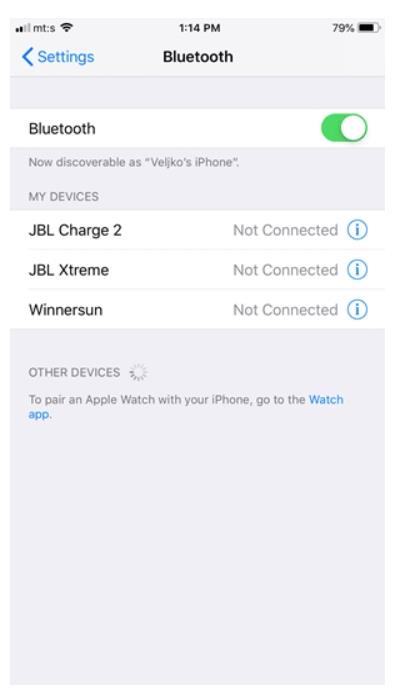
2. Redémarrez l'appareil
Le simple redémarrage de votre appareil peut souvent recharger tous les processus qui ne fonctionnaient pas correctement. Cette action peut résoudre vos problèmes audio.
Pour déterminer si tel est le cas, redémarrez votre smartphone afin d'éliminer les bogues et les fichiers inutiles qui pourraient empêcher la lecture du son.
Maintenez simultanément l'une des bascules de volume et le bouton latéral pour iPhone X et versions ultérieures jusqu'à ce que vous voyiez le curseur d'alimentation. Déplacez le curseur pour éteindre le téléphone, puis maintenez enfoncé le bouton latéral et relâchez-le lorsque le logo Apple apparaît.
Pour les iPhones plus anciens (iPhone 8 et versions antérieures) : maintenez le bouton latéral/supérieur pour faire apparaître le curseur d'alimentation. Après avoir éteint le smartphone, appuyez à nouveau sur le bouton latéral/supérieur pour le rallumer.
Pour Android : appuyez sur le bouton d'alimentation et maintenez-le enfoncé pendant quelques secondes jusqu'à ce que les options d'alimentation apparaissent, puis appuyez sur redémarrer ou redémarrer. Si vous utilisez un téléphone Android plus récent, vous devrez peut-être maintenir les boutons de volume et d'alimentation enfoncés pour redémarrer l'appareil.
3. Mettre à jour Instagram
Instagram publie fréquemment des mises à jour et des corrections de bugs qui résolvent divers problèmes dans l'application. Dans le passé, de nombreux utilisateurs ont signalé des problèmes liés à la lecture de musique sur des histoires ou à la lecture de sons. Cette situation est la raison pour laquelle vous devez vérifier s'il existe une mise à jour.
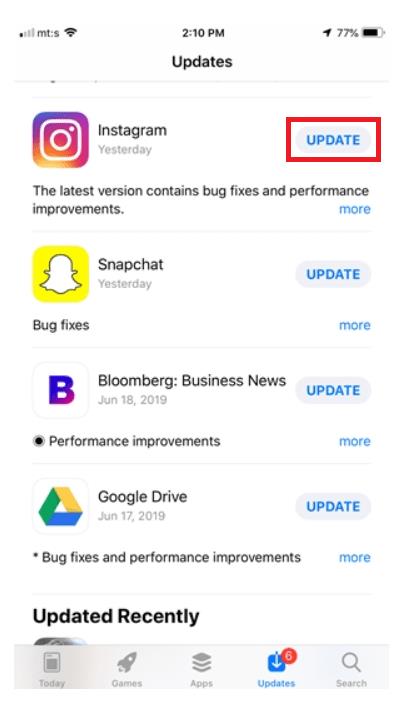
4. Mettre à jour le système d'exploitation iOS/Android
Si le logiciel du système d'exploitation (OS) de votre téléphone n'est pas à jour, vous pouvez rencontrer des problèmes lors de l'utilisation de diverses applications, y compris Instagram. Voici un guide rapide pour les mises à jour logicielles sur iOS/Android.
Pour iOS :
Pour Android:
Si vous utilisez Samsung Galaxy , vous devez rechercher les mises à jour logicielles au lieu du système. Sur les smartphones Pixel, vous devez appuyer sur Avancées au lieu de À propos du téléphone. Dans tous les cas, vous devriez facilement trouver l' option Télécharger et installer .
5. Vérifiez le détecteur pour les pannes Instagram
Plusieurs utilisateurs ont répondu à notre article au cours de la même période, indiquant qu'ils avaient un problème de son qui a duré plusieurs jours. Bien que cela n'affecte pas tout le monde, une panne massive est facile à repérer à l'aide de Down Detector .

Cette étape vous indiquera si d'autres personnes ont le même problème que vous et raccourcira votre temps de dépannage. S'il y a un gros problème, vous pouvez le signaler à Instagram ou attendre. Si ce n'est pas le cas, continuez le dépannage ou signalez-le à Instagram .
6. Vérifiez le matériel
Votre smartphone a récemment été immergé dans un liquide ? Vous l'avez laissé tomber ? Si oui, un problème matériel peut empêcher votre téléphone d'émettre du son.
Pour tester les choses, essayez de jouer du son avec d'autres applications, telles que YouTube, SoundCloud ou Spotify, et assurez-vous que le volume est au maximum. J'espère que vous pourrez entendre le son des haut-parleurs intégrés.
Sinon, essayez de nettoyer vos haut-parleurs avec une brosse à dents ou une brosse à poils doux. En supposant que cela ne fonctionne pas, vous devrez peut-être apporter votre téléphone à un atelier de réparation pour faire remplacer les haut-parleurs.
8. Effacer le cache Instagram
Effacer l'application Instagram peut résoudre le problème. Essentiellement, cela efface les données stockées, comme une restauration d'application. Vous pouvez toujours choisir de supprimer et de réinstaller l'application sur votre téléphone, mais vider le Cache est une solution simple à essayer :
Pour Android:
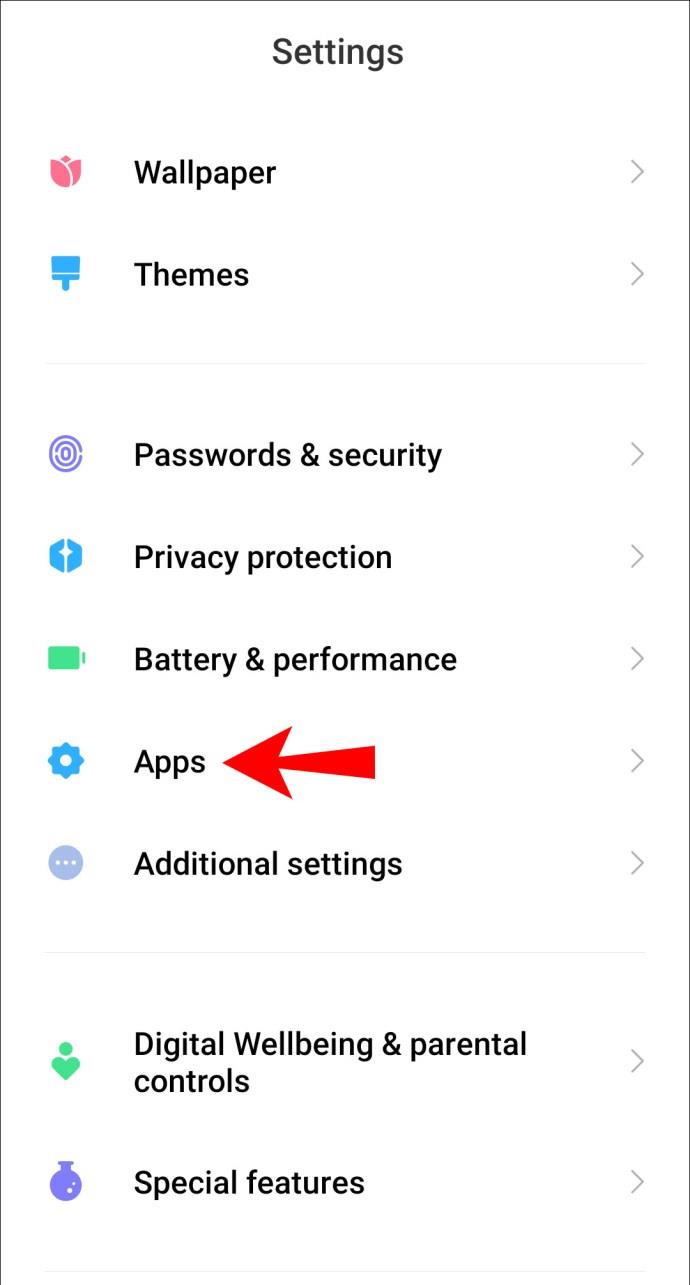
Les étapes ci-dessus ne supprimeront aucune de vos informations dans l'application, même si vous devrez peut-être vous reconnecter une fois que vous aurez vidé le cache.
Pour iphone:
Malheureusement, les utilisateurs d'iPhone doivent supprimer l'application pour vider le cache. Vous pouvez soit appuyer longuement sur l'icône de l'application jusqu'à ce qu'elle tremble et cliquer sur le X pour confirmer ou parcourir les paramètres.
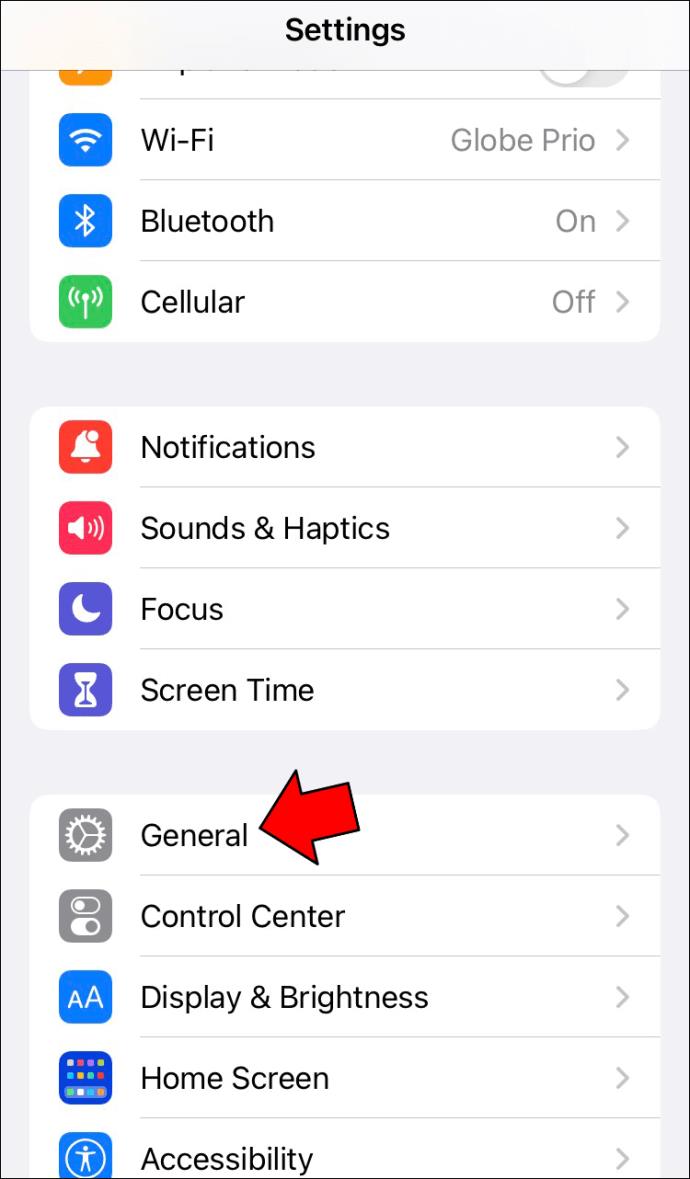
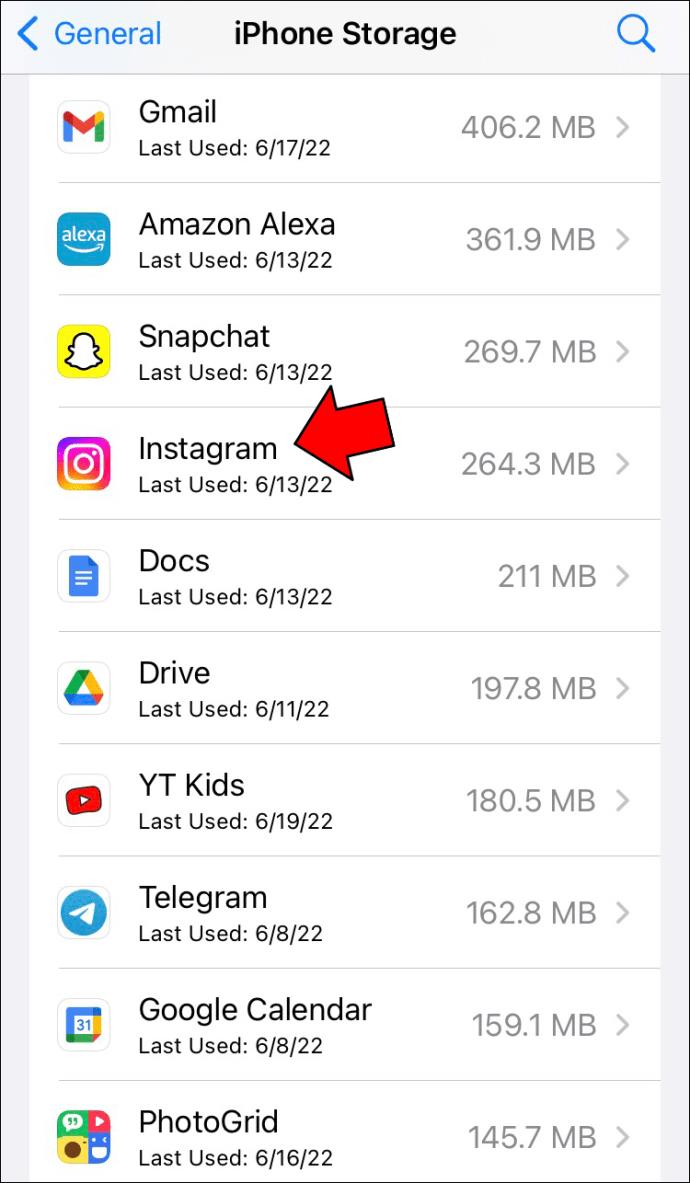
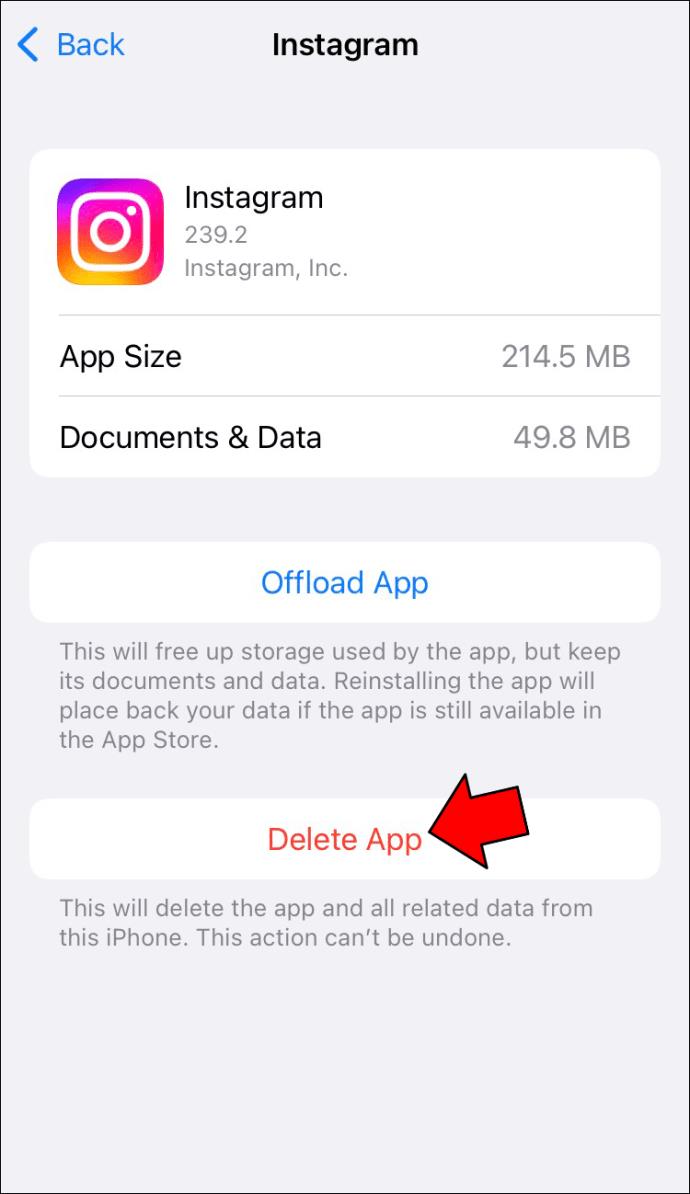
Une fois le processus ci-dessus terminé, vous pouvez retourner sur l'App Store et réinstaller l'application. Assurez-vous d'avoir votre mot de passe iCloud pour télécharger et vos identifiants de connexion Instagram.
9. Vérifiez les paramètres de votre téléphone
Enfin, il y a une autre chose que vous pouvez vérifier : vos sons. iOS et Android ont des paramètres distincts pour la façon dont votre téléphone distribue le son. Bien sûr, vous avez probablement essayé d'augmenter le volume, mais il n'est pas rare (surtout après une mise à jour du système) que vos sons puissent être acheminés vers le mauvais haut-parleur. Par exemple, si votre téléphone est acheminé vers l'écouteur, vous ne l'entendrez probablement pas.
Malheureusement, il existe de nombreuses raisons pour lesquelles le son peut cesser de fonctionner sur Instagram. Heureusement, vous connaissez maintenant les meilleures solutions si le son ne fonctionne pas sur Instagram.
Dans cet article, nous vous expliquerons comment récupérer l'accès à votre disque dur en cas de panne. Suivez-nous !
À première vue, les AirPods ressemblent à n'importe quel autre écouteur sans fil. Mais tout a changé avec la découverte de quelques fonctionnalités peu connues.
Apple a présenté iOS 26 – une mise à jour majeure avec un tout nouveau design en verre dépoli, des expériences plus intelligentes et des améliorations des applications familières.
Craving for snacks but afraid of gaining weight? Dont worry, lets explore together many types of weight loss snacks that are high in fiber, low in calories without making you try to starve yourself.
Rest and recovery are not the same thing. Do you really need rest days when you schedule a workout? Lets find out!
Les étudiants ont besoin d'un ordinateur portable spécifique pour leurs études. Il doit être non seulement suffisamment puissant pour être performant dans la filière choisie, mais aussi suffisamment compact et léger pour être transporté toute la journée.
L'ajout d'une imprimante à Windows 10 est simple, bien que le processus pour les appareils filaires soit différent de celui pour les appareils sans fil.
Comme vous le savez, la RAM est un composant matériel essentiel d'un ordinateur. Elle sert de mémoire pour le traitement des données et détermine la vitesse d'un ordinateur portable ou de bureau. Dans l'article ci-dessous, WebTech360 vous présente quelques méthodes pour détecter les erreurs de RAM à l'aide d'un logiciel sous Windows.
Refrigerators are familiar appliances in families. Refrigerators usually have 2 compartments, the cool compartment is spacious and has a light that automatically turns on every time the user opens it, while the freezer compartment is narrow and has no light.
Wi-Fi networks are affected by many factors beyond routers, bandwidth, and interference, but there are some smart ways to boost your network.
Si vous souhaitez revenir à la version stable d'iOS 16 sur votre téléphone, voici le guide de base pour désinstaller iOS 17 et rétrograder d'iOS 17 à 16.
Le yaourt est un aliment merveilleux. Est-il bon de manger du yaourt tous les jours ? Si vous mangez du yaourt tous les jours, comment votre corps va-t-il changer ? Découvrons-le ensemble !
Cet article présente les types de riz les plus nutritifs et comment maximiser les bienfaits pour la santé du riz que vous choisissez.
Établir un horaire de sommeil et une routine de coucher, changer votre réveil et ajuster votre alimentation sont quelques-unes des mesures qui peuvent vous aider à mieux dormir et à vous réveiller à l’heure le matin.
Get Bathroom Tower Defense Roblox game codes and redeem them for exciting rewards. They will help you upgrade or unlock towers with higher damage.













